小白装机u盘装系统步骤图解
- 分类:U盘教程 回答于: 2022年07月31日 09:21:49
小白装机既支持一键重装系统,又支持u盘重装系统,大家可以根据自己喜好来选择系统重装的方法,最终效果都是一样的。下面小编就以第二种方法为例,给大家带来小白装机u盘装系统步骤图解。
工具/原料:
1、操作系统: windowsXP
2、品牌型号:荣耀MagicBook Pro
3、软件版本:小白一键重装系统 12.6.49.2290
方法/步骤:
1、下载安装小白一键重装系统工具并打开,在制作系统功能中点击开始制作。

2、然后选择win xp系统,点击“开始制作”。
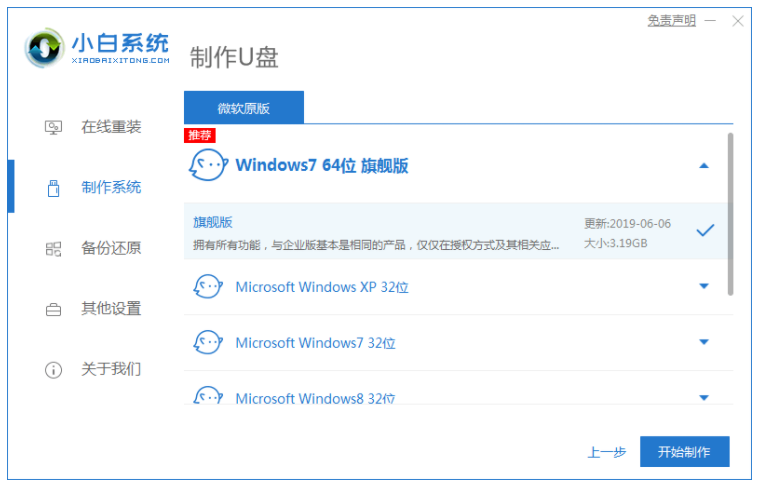
3、随后工具会自动制作u盘启动盘,制作完成后拔掉u盘。

4、随后将u盘插入需要重装的电脑中,打开电脑,在出现开机页面时不断按启动热键进入快速启动界面,选择u盘启动项回车键进入。
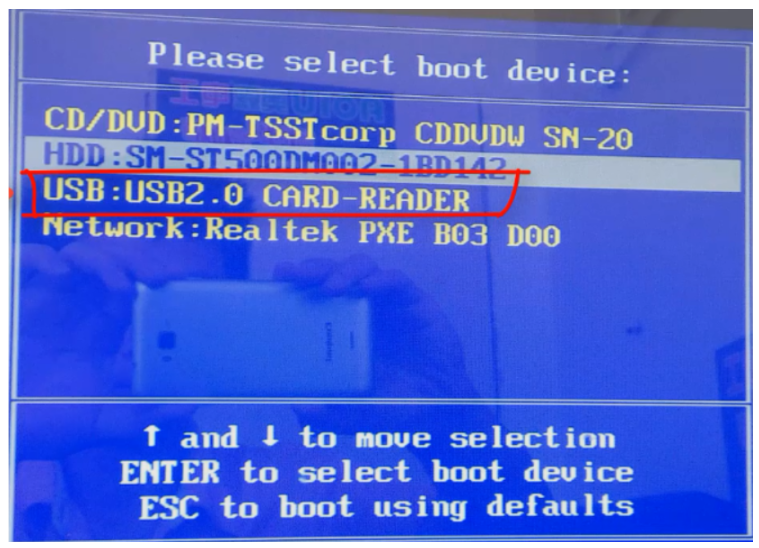
5、进入PE系统后,打开小白装机工具选择xp系统,点击安装按钮。
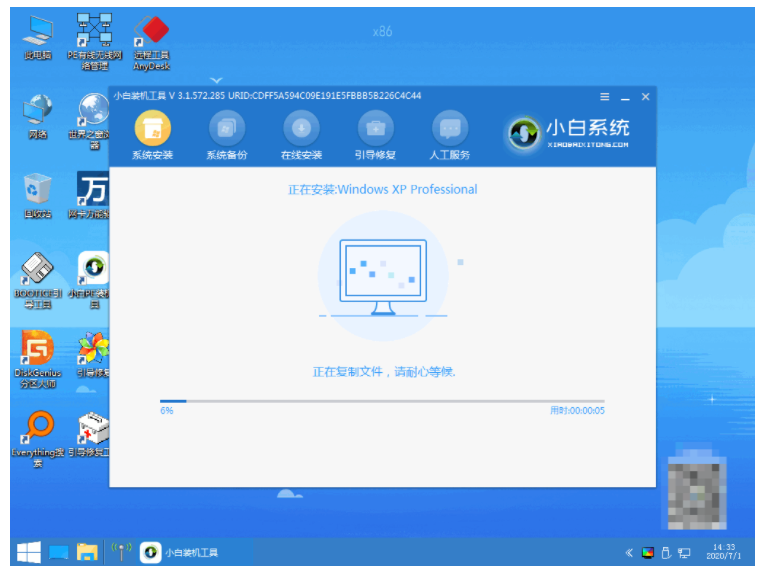
6、等待系统安装完成后,拔掉u盘,再次重启电脑。
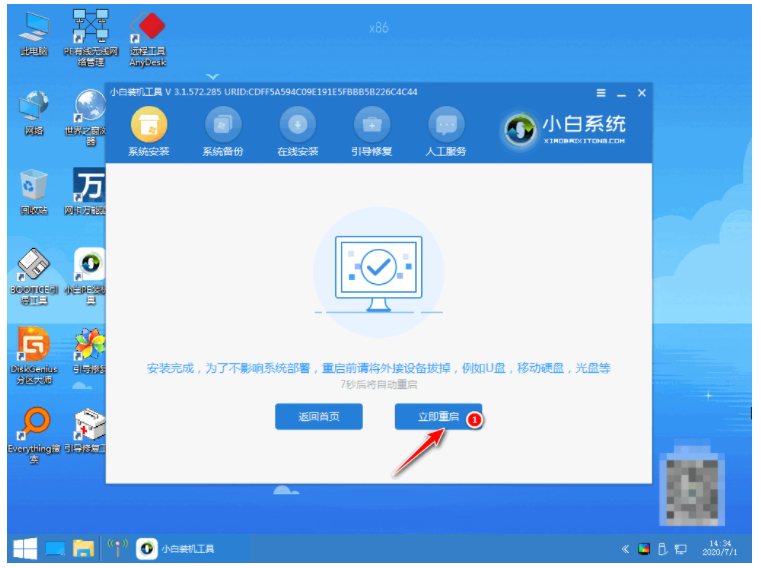
7、输入激活码激活系统。
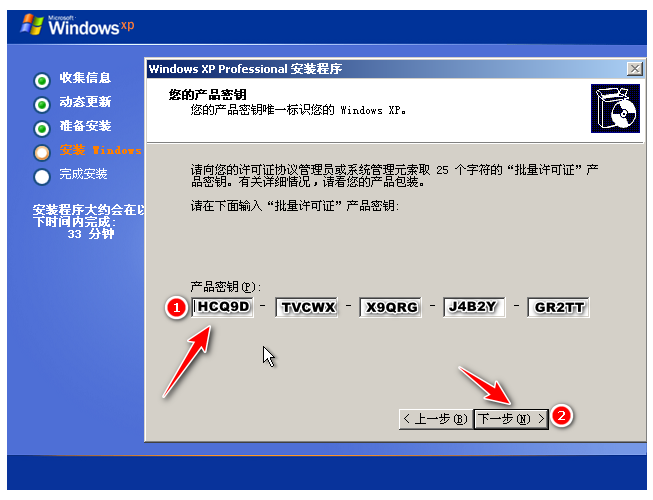
8、最终进入xp系统桌面则表示此次安装完成。

总结:以上就是小白装机u盘装系统的步骤图解,希望能帮助到大家。
 有用
75
有用
75


 小白系统
小白系统


 1000
1000 1000
1000 1000
1000 1000
1000 1000
1000 1000
1000 1000
1000 1000
1000 1000
1000 1000
1000猜您喜欢
- u盘装win7系统2020/05/13
- U盘电脑系统安装步骤:简单易行的操作指..2024/08/25
- 想知道电脑开不了机怎么用U盘重装系统..2023/04/23
- 新手如何用U盘安装系统?一步步详细教程..2024/10/08
- 如何提升U盘速度:优化传输性能的实用技..2024/07/24
- 小编教你U盘启动盘制作2017/09/07
相关推荐
- u盘装系统要如何设置U盘启动..2021/11/23
- U盘中病毒电脑传染:如何防止数据被感染..2024/03/20
- u启动u盘装系统教程win10的图解..2021/08/17
- 用u盘怎么重装系统win10专业版..2022/12/09
- 示例630k打印机驱动怎么安装..2019/03/08
- 详解U盘重装系统步骤:快速掌握重装技巧..2024/08/15




















 关注微信公众号
关注微信公众号





